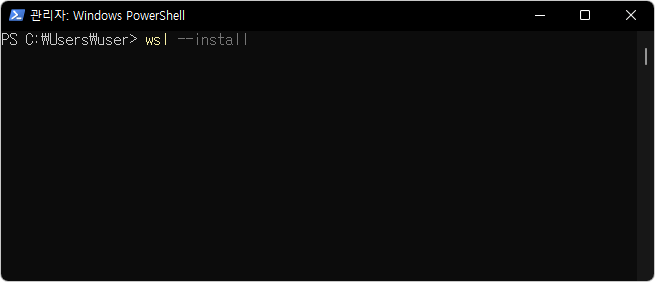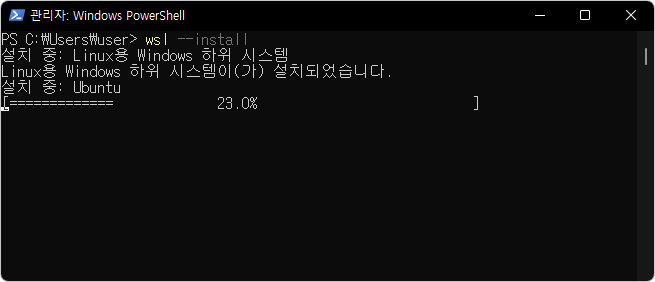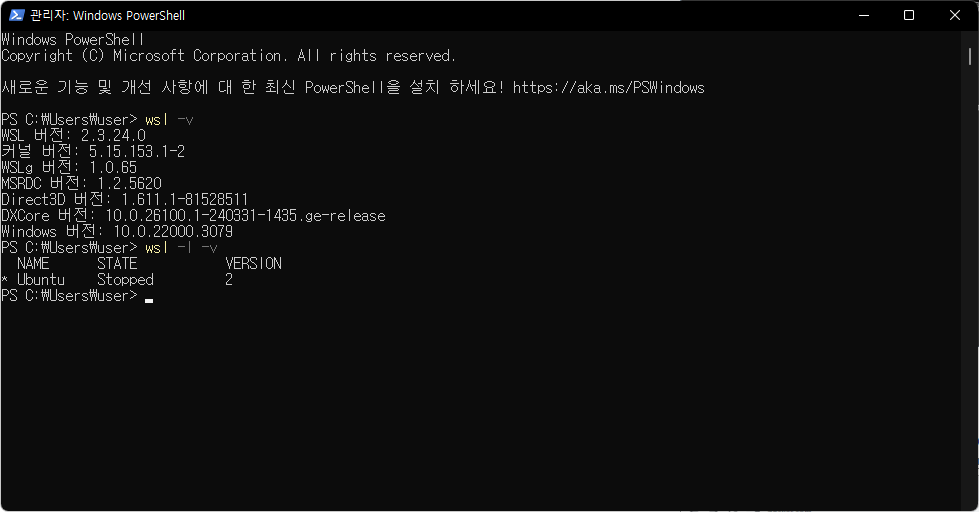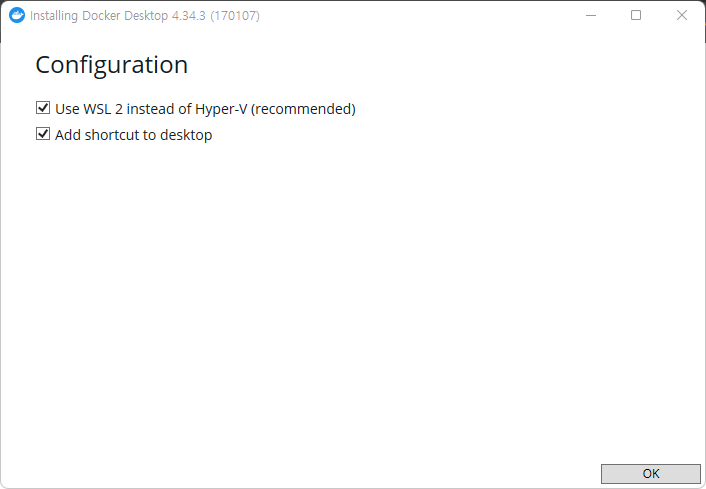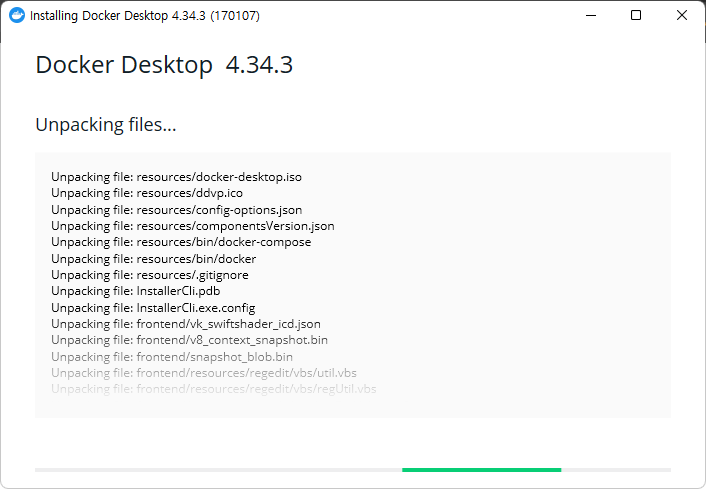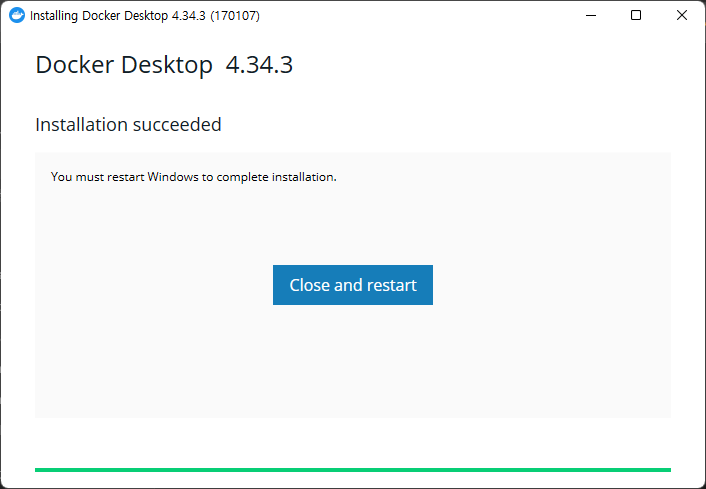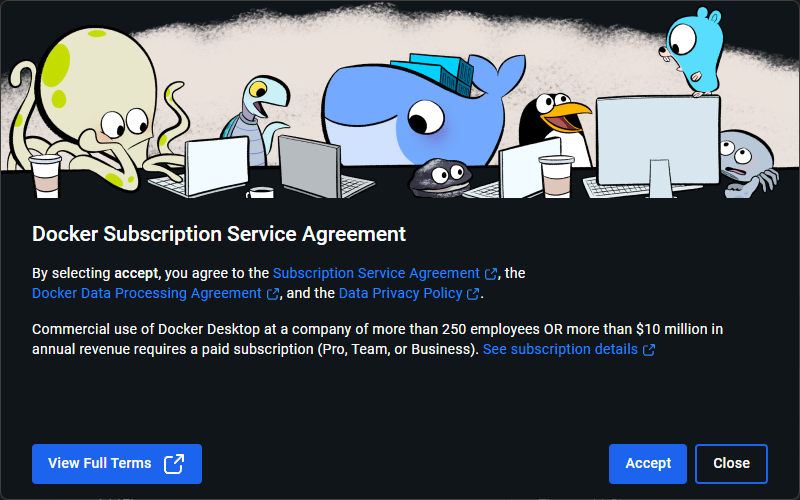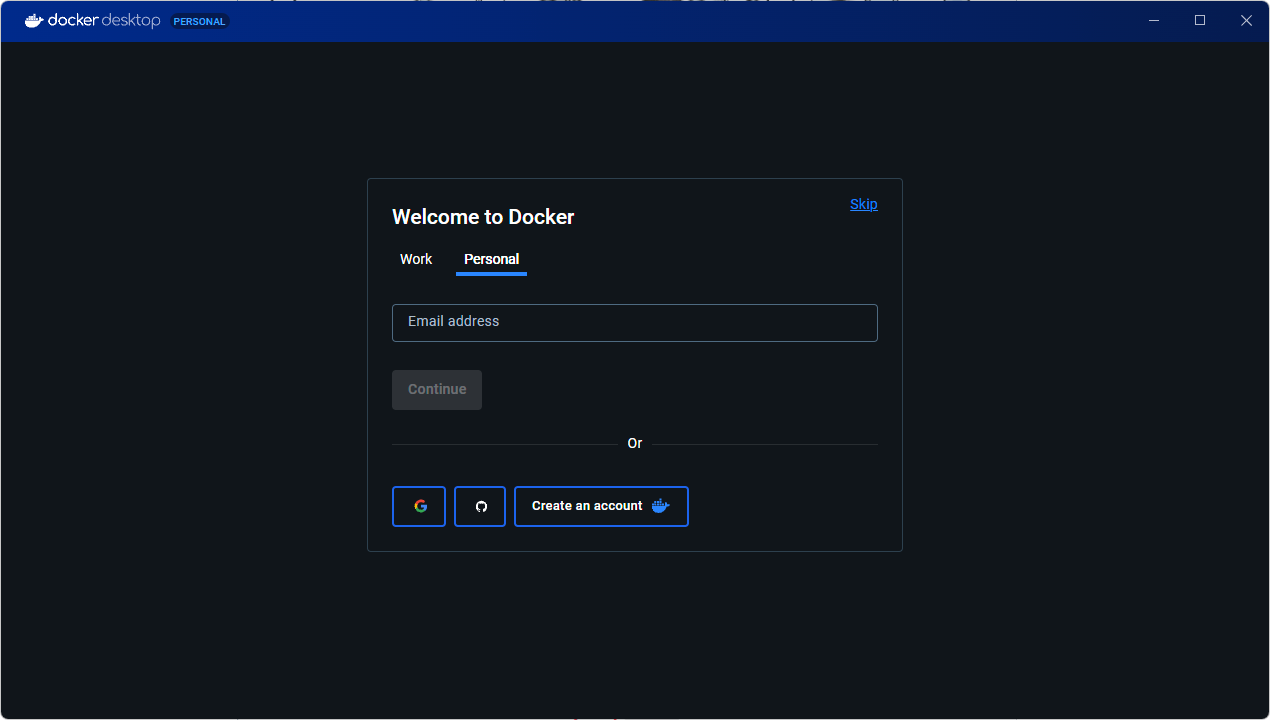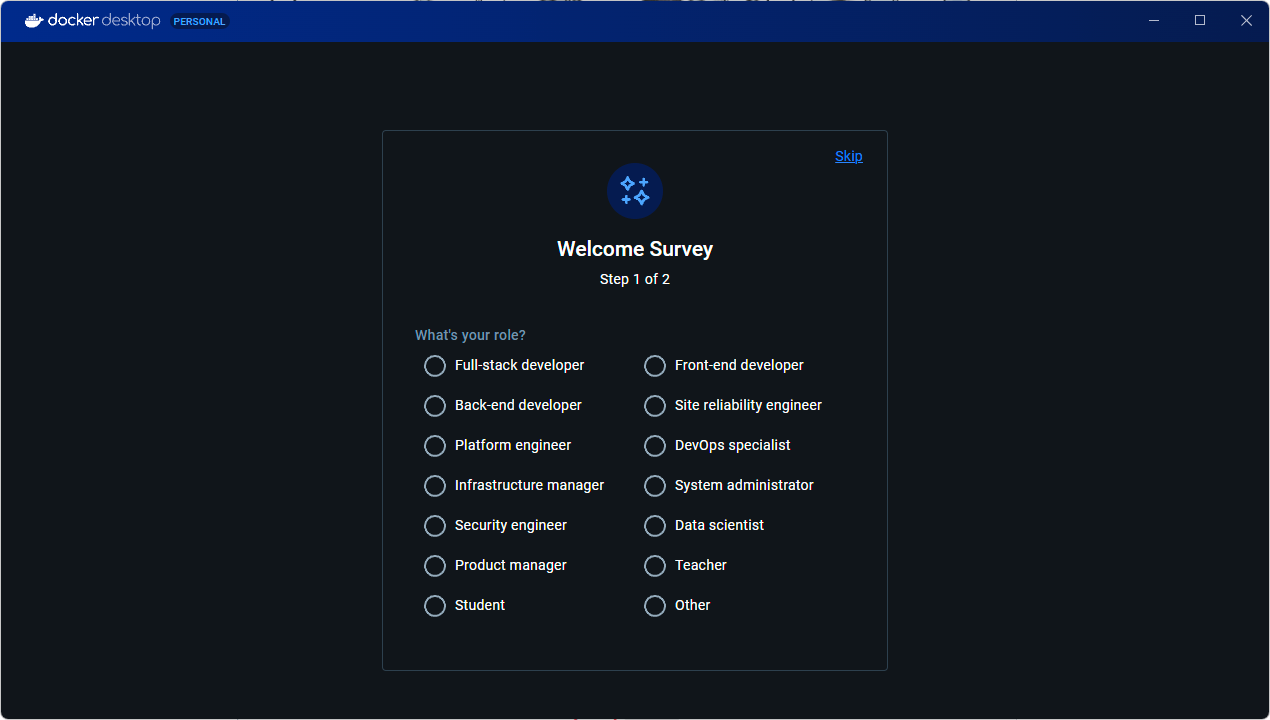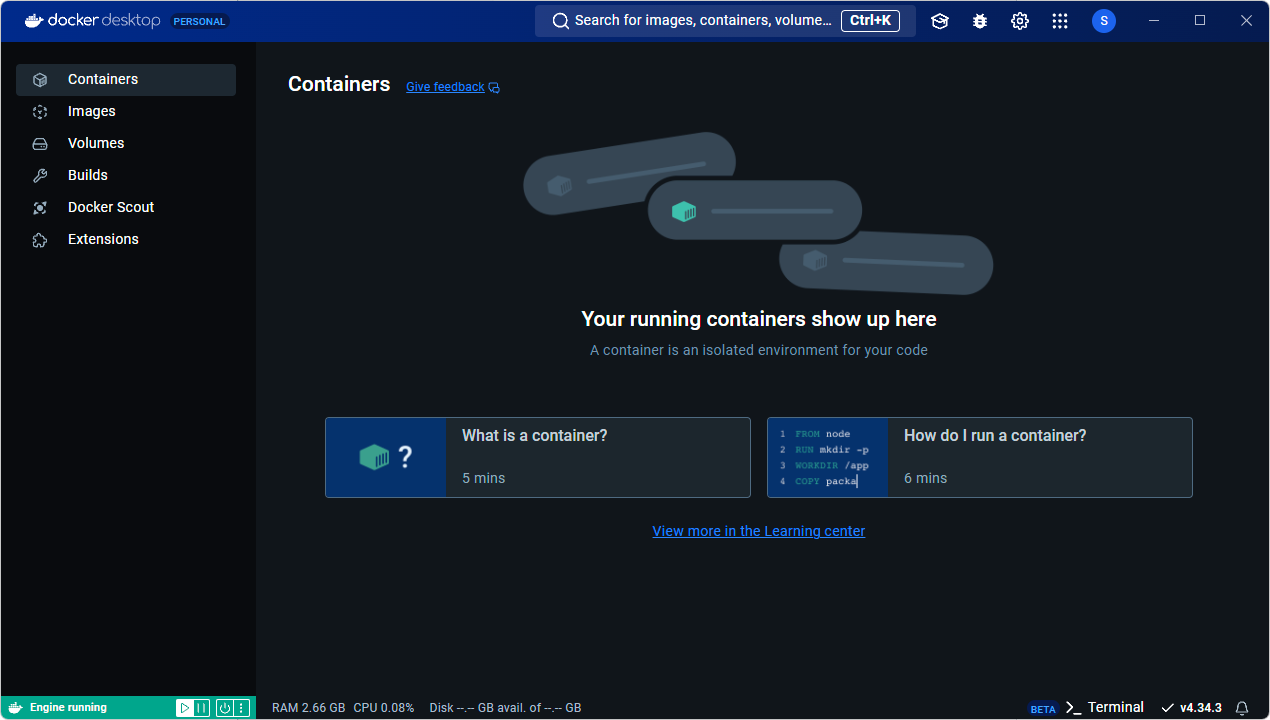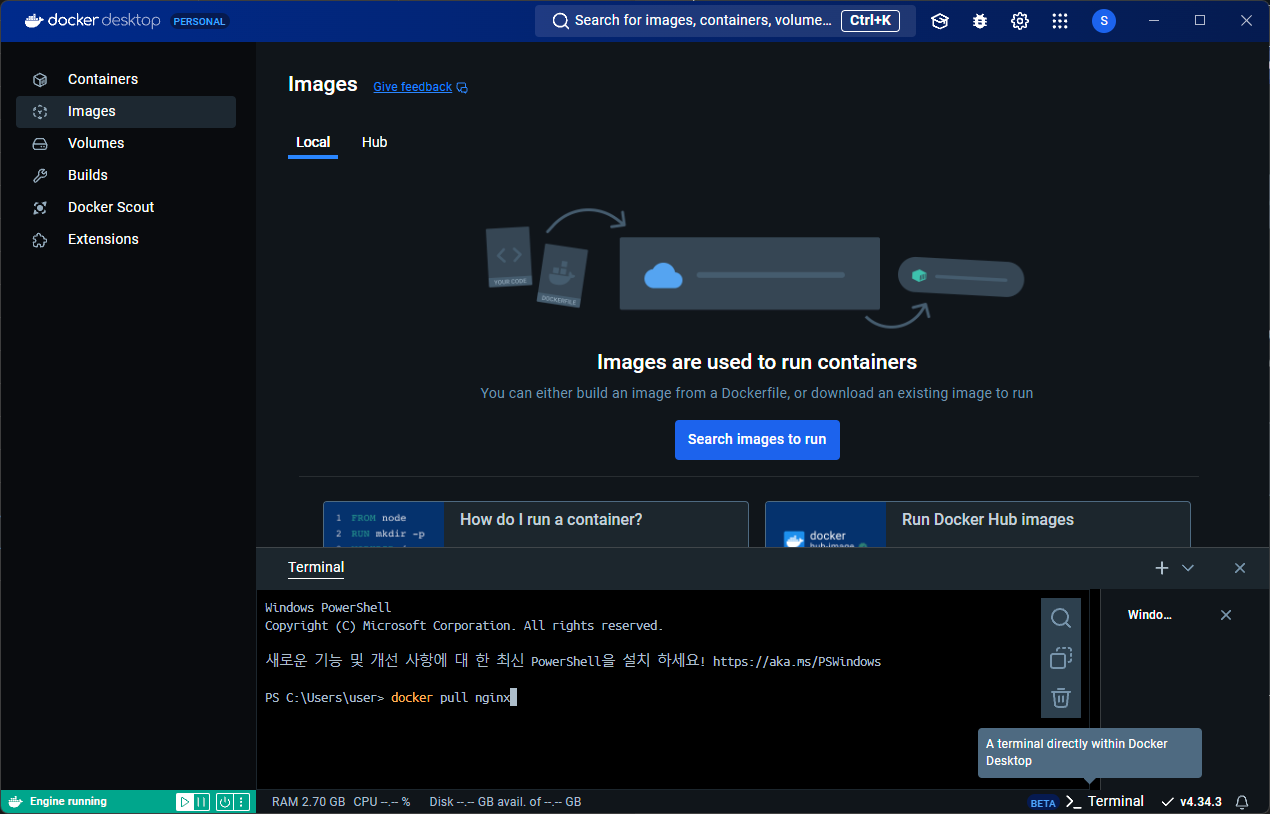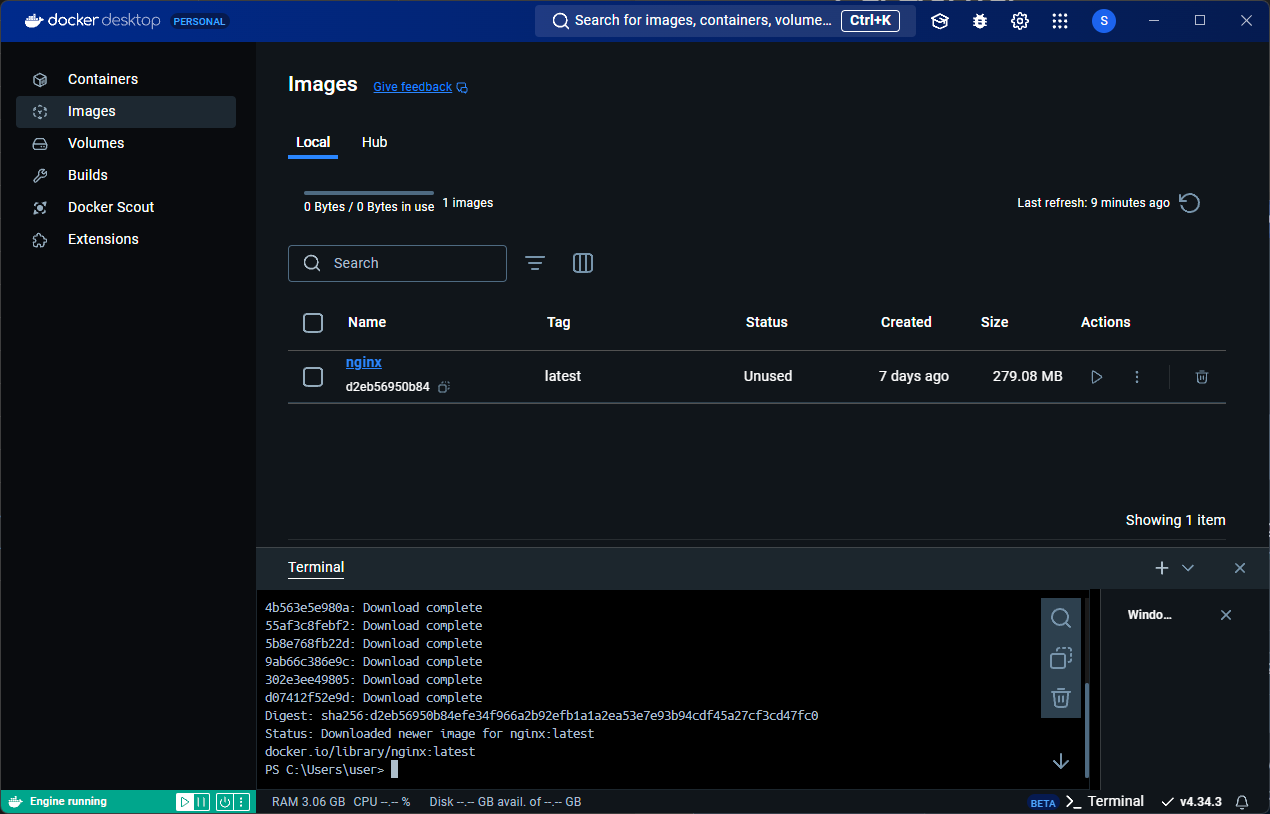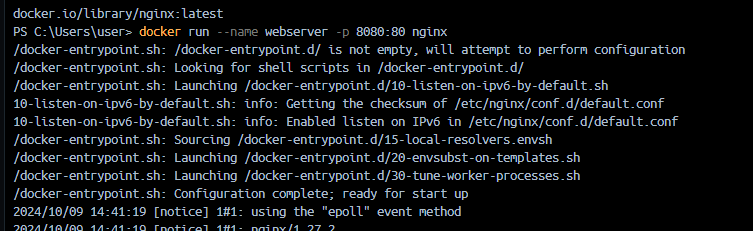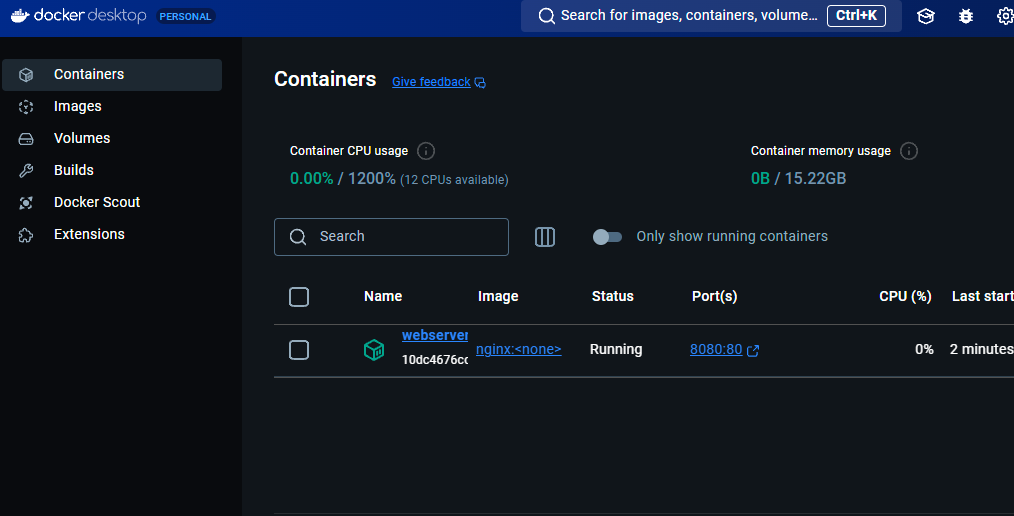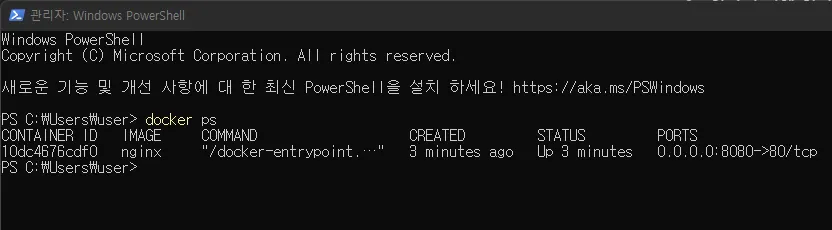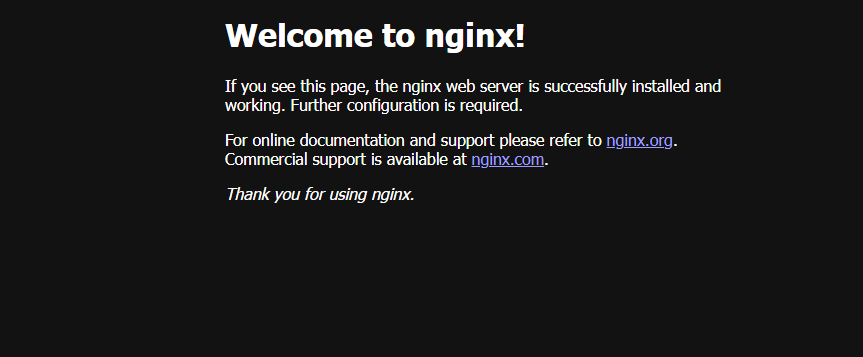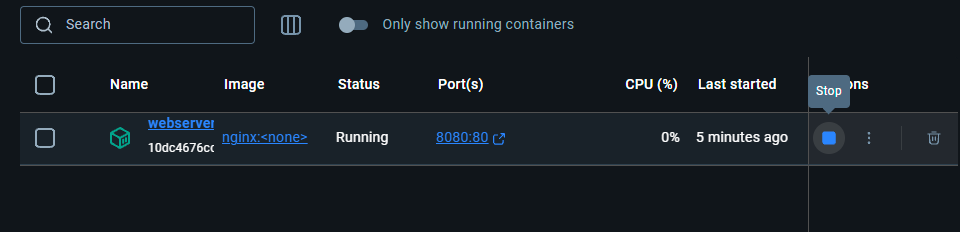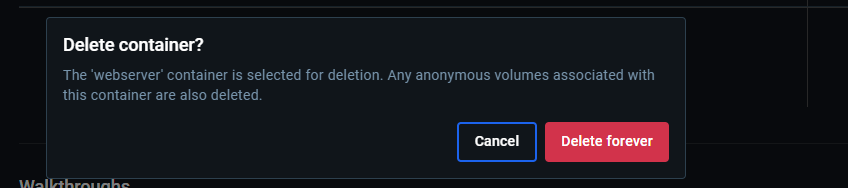WSL2 + Docker Desktop 세팅
WSL2 + Docker Desktop 세팅
WSL2 설치하기
WSL란?
Windows에서 별도의 가상 머신이나 듀얼 부팅 설정 없이 리눅스 배포판(Ubuntu, Debian 등)을 설치하고 실행할 수 있는 환경
관리자 권한으로 터미널을 실행한다
기다리면 설치가 됨
설치가 완료되면 재부팅한다
wsl 버전 확인
1
2
3
4
5
# WSL의 버전 정보
wsl -v
# 설치된 WSL 버전과 리눅스 배포판 목록 확인
wsl -l -v
Docker Desktop 설치하기
Docker 홈페이지에서 install 파일 다운 및 실행
설치가 완료되면 재부팅한다
재부팅 후 설치된 Docker Desktop 실행
계정을 만드거나 로그인 해준다
설문은 스킵해도 무방하다
설치 완료 화면
Docker 실행
Docker가 정상적으로 실행되는지 테스트해보자
터미널에서 아래 명령어를 입력해서 이미지를 다운받자
docker desktop 터미널로 입력했지만 윈도우 터미널로 해도 상관없다
1
docker pull nginx
Docker 이미지
애플리케이션과 그 실행 환경이 포함된 정적 파일로, 컨테이너를 생성하는 데 사용됨
기다리면 다운이 되고 이미지에 nginx가 추가됨
다운받은 이미지로 컨테이너를 실행해보자
아래 명령어 입력
1
docker run --name webserver -p 8080:80 nginx
각 옵션의 의미 (From GPT)
- docker run
- `docker run`은 새로운 컨테이너를 생성하고, 이미지를 기반으로 해당 컨테이너를 실행하는 명령어입니다.
- `docker`는 Docker CLI(명령어 인터페이스)를 호출하는 기본 명령어이고, `run`은 컨테이너를 실행하기 위한 서브 커맨드입니다. - --name webserver
- `--name` 옵션은 생성할 컨테이너의 이름을 지정합니다.
- 여기서는 `webserver`라는 이름을 설정했습니다.
- 이 옵션을 사용하지 않으면, 도커는 임의의 이름(예: `adoring_elion` 등)을 컨테이너에 할당합니다. - -p 8080:80
- `-p` 옵션은 컨테이너의 포트를 호스트의 특정 포트와 매핑(포트 포워딩)하는 역할을 합니다.
- 형식: `호스트포트:컨테이너포트`
- 호스트 포트: 호스트(사용자의 로컬 머신)에서 사용할 포트 번호.
- 컨테이너 포트: 컨테이너 내부에서 사용하는 포트 번호.
- 예시에서 `8080:80`은 호스트의 8080 포트를 컨테이너의 80 포트와 연결하라는 의미입니다. - nginx
- `nginx`는 사용할 Docker 이미지 이름입니다.
- 이 명령어는 도커 허브(Docker Hub)에서 `nginx` 이미지를 가져와 컨테이너를 생성하고 실행합니다.
- 이미 로컬에 이미지가 존재하지 않으면, 자동으로 Docker Hub에서 다운로드하여 사용합니다.
Docker 컨테이너
이미지를 기반으로 실행되는 애플리케이션 인스턴스로, 각각 독립된 환경에서 애플리케이션을 실행함
webserver 컨테이너가 추가된 것을 확인할 수 있다
새 터미널에서 docker ps를 통해 실행 중인 컨테이너 목록을 확인할 수 있다
localhost:8080 으로 접속해서 아래화면이 보이면 성공이다
Container 및 Image 삭제
docker desktop에서 테스트에 사용한 nginx 컨테이너와 이미지를 삭제해보자
stop 버튼을 눌러 컨테이너를 종료한다
delete 버튼을 눌러 컨테이너 삭제한다
delete 버튼을 눌러 이미지를 삭제
This post is licensed under CC BY 4.0 by the author.